一、安装环境
1.我的计算机的基本信息如下图所示:
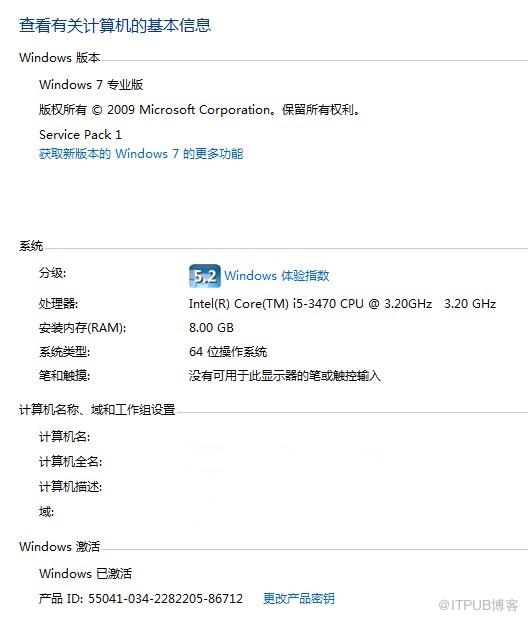
二、安装VMware Workstation
1.准备好VMware Workstation的安装文件,我这里使用的版本是8.0.4.30409,双击进行安装。

2.双击后出现如下加载界面,波纹很带感,有种神秘的感觉

3.欢迎进入VMware Workstation安装向导

4.选择需要安装的组件,默认勾选的是前两个,后面两个根据自己的需求而定,具体有什么用我也不是很了解

5.保持默认设置点击Next!

6.勾上对勾表示每次启动虚拟机时都将检查更新,如果不想这样可以点掉对勾,然后点击Next!

7.勾上对勾表示愿意帮助提高VMware Workstation的性能,这将发送一些系统数据和配置信息给VMware,如果不想这样可以点掉对勾,然后点击Next!

8.第一个对勾是在桌面上创建快捷方式,第二个对勾是在开始菜单创建程序文件夹,根据个人习惯选择,然后点击Next!

9.点击Continue继续!

10.正在安装中!

11.输入注册码!

12.点击Enter!

13.点击Finish完成安装!

至此,VMware Workstation就算安装完成了,举杯庆祝一下
来自 “ ITPUB博客 ” ,链接:http://blog.itpub.net/29409386/viewspace-1080406/,如需转载,请注明出处,否则将追究法律责任。
转载于:http://blog.itpub.net/29409386/viewspace-1080406/





















 7516
7516

 被折叠的 条评论
为什么被折叠?
被折叠的 条评论
为什么被折叠?








